[windows11] Win11微软账户怎么切换到本地账户?Win11微软账户怎么切换到本地账户?本文就为大家带来了切换到本地账户方法,需要的朋友一起看看吧... 22-04-11
win11微软账户怎么切换到本地账户?win11系统在目前已经推出了正式的版本,而不少用户在使用电脑的时候都会登陆自己的微软账号,这个时候就会遇到这个问题,下面小编就带着大家一起看看怎么操作吧!
操作方法:
在联网页面按下【shift+f10】快捷键(无效可试下【fn+shift+f10】),在出现的命令提示符页面中输入【taskmgr】回车,打开任务管理器。
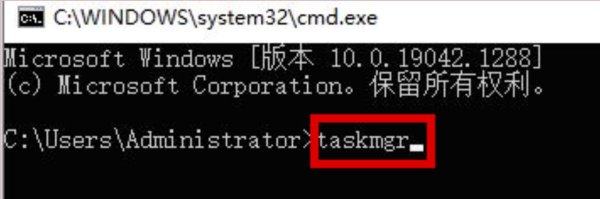
点开【详细信息】,在【详细信息】选项卡中,找到并右击【oobenetworkconnectionflow.exe】。
选择【结束进程树】。关闭窗口后即可进入创建本地账户的页面。

全部设置完成后进入 windows 11 即可。进系统后若需联网,只需点击桌面右下角的网络图标连接网络即可。
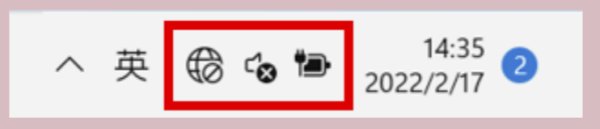
以上就是小编为大家带来的win11微软账户怎么切换到本地账户的全部内容,希望对大家有所帮助,更多相关内容请继续关注代码网。
相关文章:
-
-
[windows11] Win11桌面背景图片怎么锁定不变图? win11锁屏壁纸不变的设置方法Win11桌面背景图片怎么锁定不变图?win11系统中的桌面壁纸一直在变,想要固定图…
-
[windows11] win11在哪查看系统安装日期呢? Win11查看系统安装时间的技巧win11在哪查看系统安装日期呢?win11出来以后,将自己电脑系统换成了win11,想…
-
[windows11] windows11本地安全策略怎么设置? Win11添加IP安全策略的技巧windows11本地安全策略怎么设置?win11系统中很多操作都需要打开安全策略…
-
[windows11] Win11远程桌面在哪? Win11开启远程连接的方法Win11远程桌面在哪?之前介绍过很多次win11远程桌面相关的知识,今天我们就来看看Win11开启远…
-
[windows10] Win10玩游戏白屏闪退怎么办?Win10玩艾尔登法环白屏闪退解决方法这篇文章主要介绍了Win10玩游戏白屏闪退怎么办?Win10玩艾尔登法环白屏闪退解决方…
版权声明:本文内容由互联网用户贡献,该文观点仅代表作者本人。本站仅提供信息存储服务,不拥有所有权,不承担相关法律责任。
如发现本站有涉嫌抄袭侵权/违法违规的内容, 请发送邮件至 2386932994@qq.com 举报,一经查实将立刻删除。
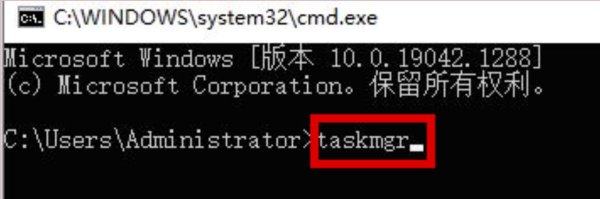

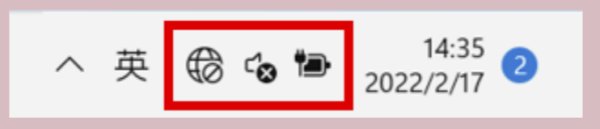


发表评论